Google 試算表自動換算匯率:旅行記帳、即時日幣美金走勢圖
多年前,我在電腦玩物撰寫過一篇旅行記帳的教學:「出國旅行記帳分帳不混亂教學:免裝 App 的記帳表格範本下載」,分享利用 Google 表單加上 Google 試算表,設計多人旅行記帳 App 。該篇文章,目前都還是電腦玩物點閱率最高的文章之一。
今天,則來把該篇教學的技巧再推進一步,除了可以用 Google 試算表多人記帳,還可以解決:
- 外國貨幣換算成新台幣。
- 根據每天的即時匯率更新,自動換算,讓旅行記帳的結算更輕鬆。
- 查看外國貨幣的最近幾個月、一年、多年走勢圖。
- 幫助我們掌握旅行前、投資時兌換外幣的時間點。
而且只要利用簡單的「函式」,上面的計算都能即時自動更新,省去很多手動整理的工夫。
一,設定外幣台幣即時匯率
讓我們直接進入教學。
透過「 GOOGLEFINANCE Currency」的相關函式運算,可以建立「自動匯率換算」的表格,支援各國貨幣兌換。匯率是即時更新的,資料大約每 20 分鐘會更新一次。
在這篇教學中,我利用這個函式來做兩件事情:
- 在一次日本旅行中,把每一筆日幣記帳,自動換算成新台幣。
- 抓取過去一年每一天的日幣兌換台幣匯率,製作成日幣走勢圖。
首先,假設我已經擁有一份用 Google 試算表製作,日幣記帳的旅行帳目表。教學可見:「出國旅行記帳分帳不混亂教學:免裝 App 的記帳表格範本下載」。
接著,我可以在表格欄位中,使用下面的函式:
=GOOGLEFINANCE("Currency:JPYTWD")
抓取出「即時更新」的日幣(JPY)兌換新台幣(TWD)的匯率。
我們可以替換幣別,例如 USDTWD ,就會變成美金兌換台幣的匯率。
二,設定金額自動換算台幣
不過我已經有日幣記帳的帳目了,所以我真正需要的,是把每一筆日幣金額,「自動換算」成台幣。
這時候可以使用下面這樣的函式:
=GOOGLEFINANCE("Currency:JPYTWD")*F2
在原本的匯率函式最後,加上 *F2 ,意思就是日幣兌換台幣的匯率,乘上 F2 欄位的數字。在下圖的例子中,就是「 0.27 * 1200 」。
接著就跟所有試算表一樣,點擊設定好運算函式的第一欄,在藍色框框右下方往下拉動,讓下面的每一欄都自動替換成同樣的運算函式即可。
於是我就會獲得每一筆日幣金額,自動換算的台幣金額了。
要注意的是,這個台幣金額會隨時更新,根據每一天的日幣匯率而有波動。
三,設定金額要顯示的小數點位數
透過這個方式,可能你顯示的金額會出現非常多的小數點。
這時候可以圈選換算成台幣的欄位,在 Google 試算表的[格式]選單中,選擇[數值]-[貨幣(概述)],可以把欄位顯示成沒有小數點的台幣金額。
四,製作外幣即時走勢圖
換算匯率,除了旅行記帳外,也可能是旅行前要兌換外幣,投資時要查看匯率,這時候需要的不只是即時匯率,還需要歷史匯率走勢圖。
Google 試算表的函式運算,一樣可以幫我們抓出這樣的歷史資料,簡單的公式如下:
=GOOGLEFINANCE("Currency:JPYTWD","price",TODAY()-365,TODAY())
上面這一段的意思是,從「今天」開始回推 365 天,抓取過去每一天的日幣兌換台幣匯率。
於是就像下圖這樣,會立刻抓取出一排數值。
接著,把 Date(日期) 和 Close(每天匯率),都圈選起來,透過[插入]-[圖表]。
就能輕鬆製作出下圖這樣的日幣換台幣走勢圖囉!你也可以馬上發現現在日幣是在高點還是低點。
Google 試算表是雲端工具,所以製作出來的旅行記帳、匯率換算、外幣走勢圖,方便在任何裝置線上開啟,也方便共享使用,並且函式抓取的匯率都能即時自動更新。
有興趣的朋友,可以研究看看。或可進一步參考:[一條函數公式讓多份 Google 試算表帳目自動匯整到總表教學]、[Google 表單不是只能做問卷, 你沒想到的10個活用案例教學]、[Settle Up 中文群組記帳 App,多人旅行分帳、室友拆帳更省事]等技巧。
(歡迎社群分享。但全文轉載請來信詢問,禁止修改上述內文,禁止商業使用,並且必須註明來自電腦玩物原創作者 esor huang 異塵行者,及附上原文連結:Google 試算表自動換算匯率:旅行記帳、即時日幣美金走勢圖)










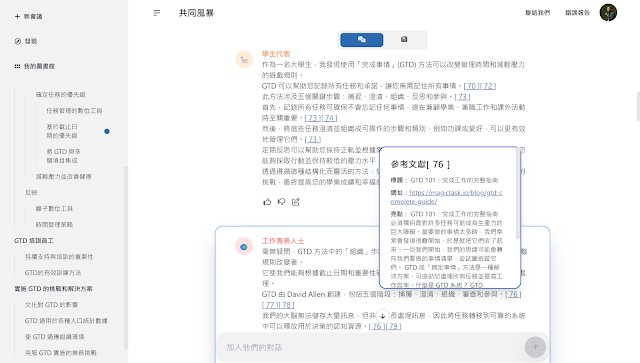




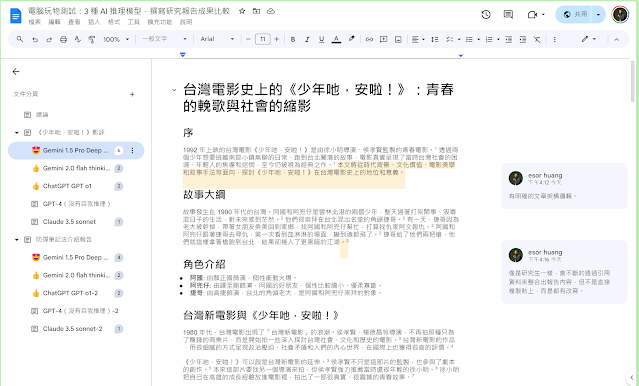



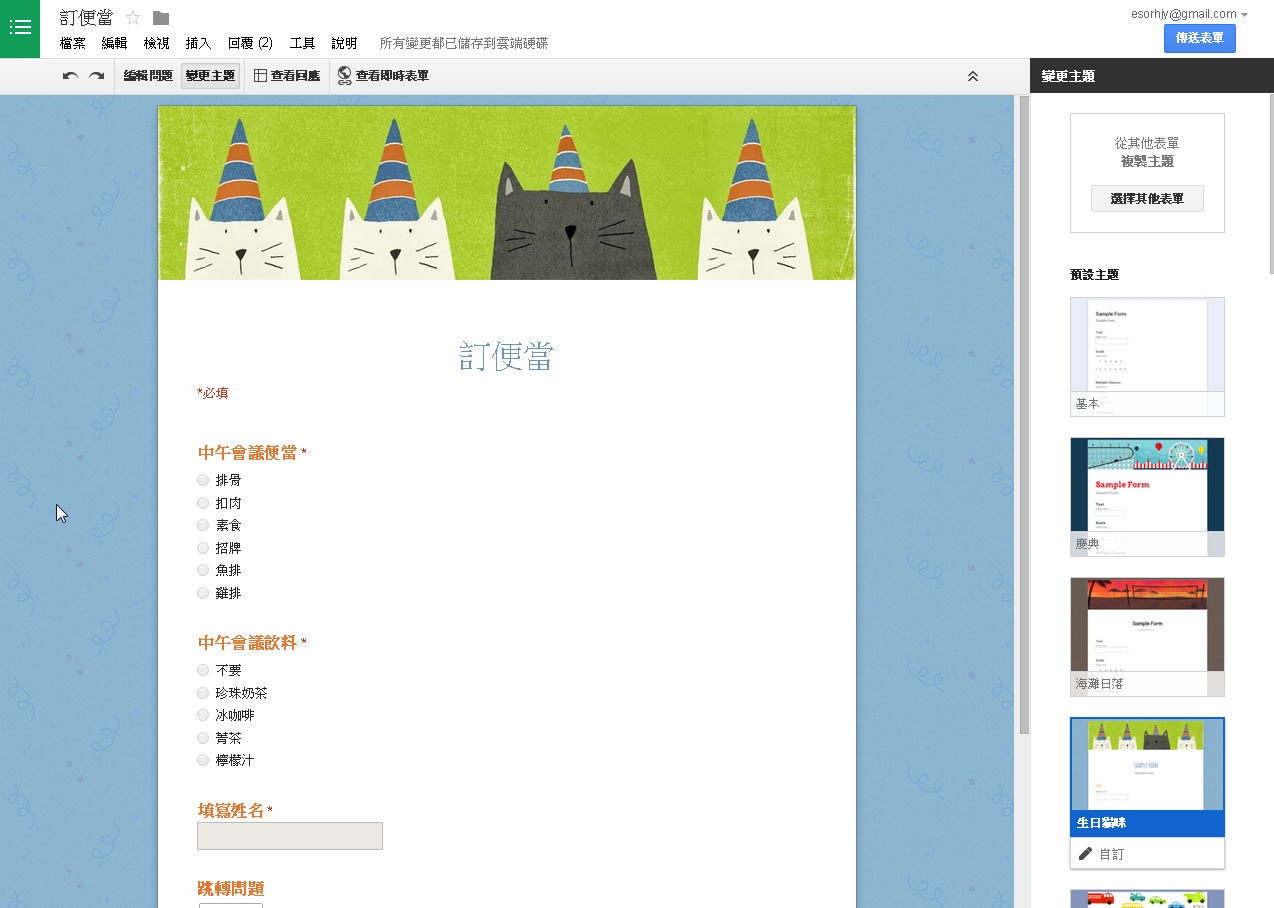
把G2 從
回覆刪除「=GOOGLEFINANCE("Currency:JPYTWD")*F2」
改為
「=ARRAYFORMULA(if(F2:F>0, GOOGLEFINANCE("Currency:JPYTWD")*F2:F,)) 」,
就可以不用這個動作:
「點擊設定好運算函式的第一欄,在藍色框框右下方往下拉動,讓下面的每一欄都自動替換成同樣的運算函式」,
更重要的是日後若又新增資料列,都無須擔心忘了要再複製運算函式。
感謝你的補充
刪除若要讓 日幣換台幣走勢圖 的Y軸變化更明顯一點,可以把 0 ~ 0.3 的變化改為 0.25 ~ 0.3:圖表編輯器 > 自訂 > 縱軸 > 最小值 > 0.25
回覆刪除感謝分享~~~ 不過電腦小白還是感覺有點麻煩~~ 我換匯前習慣上這類匯率比較網https://www.findrate.tw/JPY/ 既有各大銀行的比較 也有歷史走勢圖,一步到位,相當適合我們這類電腦小白~
回覆刪除